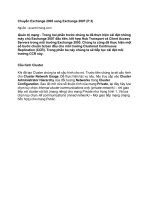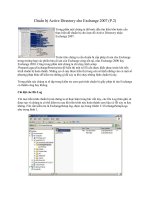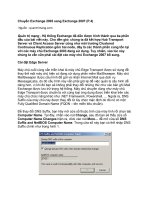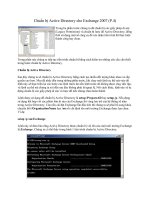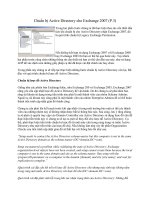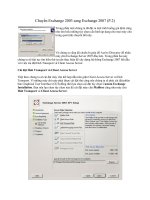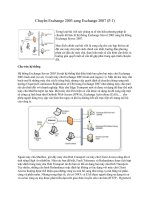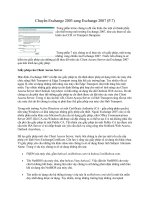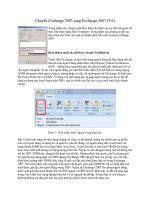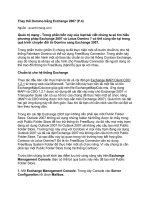Thay thế Domino bằng Exchange 2007 (P.4) ppsx
Bạn đang xem bản rút gọn của tài liệu. Xem và tải ngay bản đầy đủ của tài liệu tại đây (138.89 KB, 4 trang )
Thay thế Domino bằng Exchange 2007 (P.4)
Trong phần trước (phần 3) chúng ta đã thực hiện một số bước chuẩn bị cho hệ
thống Fabrikam Domino có thể sử dụng Free/Busy Connector. Trong phần này
chúng ta sẽ tiến hành một số thao tác chuẩn bị cho hệ thống Contoso
Exchange, sau đó chúng ta sẽ tạo và cấu hình cho Free/Busy Connector để
người dùng có thể trao đổi thông tin Free/Busy (bận/rỗi) qua lại với nhau.
Chuẩn bị cho hệ thống Exchange
Thao tác đầu tiên cần thực hiện là tải và cài đặt gói Exchange MAPI Client
CDO 1.2.1 từ trang web của Microsoft. Tại liên kết này bạn cần tải một file có
tên ExchangeMapiCdo.exe giúp giải nén file ExchangeMapiCdo.msi. Ứng
dụng MAPI và CDO 1.2.1 được sử dụng để cài đặt vào máy chủ Exchange
2007 vì Transporter Suite cần có sự hỗ trợ của chúng để thực hiện một số chức
năng (MAPI và CDO không được tích hợp sẵn trên Exchange 2007). Quá trình
cài đặt hai gói ứng dụng này rất đơn giản. Sau khi tải bạn chỉ cần click vào file
cài đặt và làm theo hường dẫn.
Trong khi cài đặt Exchange 2007 bạn không cần phải tạo một Public Folder
Store. Outlook 2007 không sử dụng những folder hệ thống được tìn thấy trong
một Public Folder Store để lưu trữ thông tin Free/Busy, do đó nếu mọi máy
trạm đang sử dụng Outlook 2007 thì Outlook 2007 sẽ không yêu cầu tạo một
Public Folder Store. Trường hợp này ứng với Contoso vì mọi máy trạm đang
sử dụng Outlook 2007 và đã cài đặt Exchange 2007 mà không cần cấu hình
một Public Folder Store. Tại sao điều này lại quan trọng với trường hợp kết
hợp giữa Contoso và Lotus Domino? Đó là do Free/Busy Connector cần sử
dụng Free/Busy System Folder để thực hiện một số chức năng. Vì vậy chúng ta
cần phải tạo một Public Folder Store trong hệ thống Contoso.
Trước tiên chúng ta sẽ khởi tạo điểm lưu trữ công cộng này trên Exchange
Management Console. Bạn có thể bỏ qua bước này nếu đã tạo một Public
Folder Store.
1. Mở Exchange Management Console. Trong cây Console vào Server
Configuration rồi chọn Mailbox.
2. Trong bảng làm việc, phải chuột lên nhóm lưu trữ liên quan rồi chọn New
Public Folder Database … trong menu chuột phải. Khi đó bạn sẽ thấy wizard
New Public Folder Database hiện ra.
3. Trong trường Public folder database name, nhập tên cho Public Folder
Database mới. Ví dụ chúng ta đặt tên cho nó là Exchange Free Busy. Sau đó
click vào nút Browse … bên cạnh trường Database file path và bảo đảm rằng
lưu Public Folder Store vào vị trí thích hợp trên hệ thống. Sau khi đã lựa chọn
vị trí phù hợp, click vào nút Save sau đó bạn sẽ trở lại màn hình mở của
wizard. Tại đây lựa chọn hộp chọn Mount this database rồi click vào nút Next
(hình 1).
Hình 1: Wizard tạo Public Folder Database mới.
Đến đây Public Folder Database sẽ được tạo và cài đặt thành công. Nếu muốn
sử dụng Exchange Management Shell để tạo Public Folder Database bạn hãy
sử dụng lệnh New-PublicFolderDatabase.